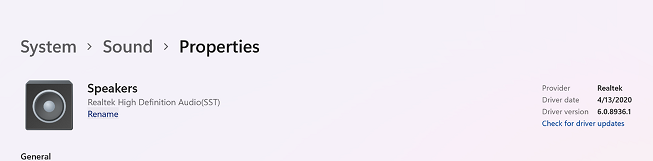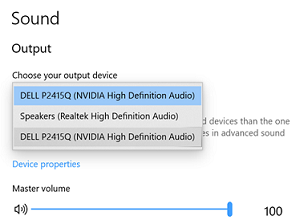เมื่อคุณนําเสนองานนําเสนอ PowerPoint ใน Microsoft Teams โดยการเลือก แชร์ แล้วเลือกชื่องานนําเสนอของคุณ คุณกําลังใช้ PowerPoint Live ใน PowerPoint Live คุณหรือผู้เข้าร่วมประชุมของคุณอาจสังเกตเห็นว่าเสียงที่ฝังจะไม่เล่นบนลําโพงหรือชุดหูฟังของคุณ ปัญหานี้อาจเกิดขึ้นได้แม้ว่าเสียงอื่นๆ จากการประชุมจะทํางานอย่างถูกต้องก็ตาม
วิธีแก้ไขปัญหาเกี่ยวกับเสียง
ลองทําตามขั้นตอนด้านล่างเพื่อแก้ไขปัญหาโดยการเปลี่ยนการตั้งค่าอุปกรณ์ของคุณใน Teams
-
ในระหว่างการประชุมของคุณ ให้เลือก เพิ่มเติม (
-
ขยายหัวเรื่อง ลําโพง
-
หากคุณเห็นลําโพงหลายตัวแสดงอยู่ และอุปกรณ์เสียงมากกว่าหนึ่งเครื่องมีชื่อเดียวกัน ให้ลองเปลี่ยนชื่อลําโพงที่มีชื่อเดียวกัน
-
เมื่อต้องการทําเช่นนี้ ให้กดแป้น Windows และค้นหา การตั้งค่าเสียง แล้วกด Enter
-
เปิดคุณสมบัติ (>) ของลําโพงที่มีชื่อเดียวกัน
-
เลือก เปลี่ยนชื่อ เพื่อเปลี่ยนชื่อลําโพงเพื่อให้ลําโพงทั้งหมดมีป้ายชื่อที่ไม่ซ้ํากัน
เคล็ดลับ:
-
ต่อไปนี้คือลักษณะของอุปกรณ์เสียงถ้าคุณมีอุปกรณ์เสียงสองเครื่องที่มีชื่อเหมือนกัน
-
ดูเพิ่มเติม
แชร์สไลด์ PowerPoint ในการประชุม Teams